音响连接电脑没声音怎么设置(电脑音响无声问题的设置方法)
随着科技的不断发展,如今许多人都喜欢在电脑上享受音乐、观看视频或玩游戏。有时候我们可能会遇到一些问题,例如连接音响到电脑后没有声音。在这篇文章中,我们将提供一些常见问题和解决方案,以帮助您解决音响连接电脑没声音的问题。
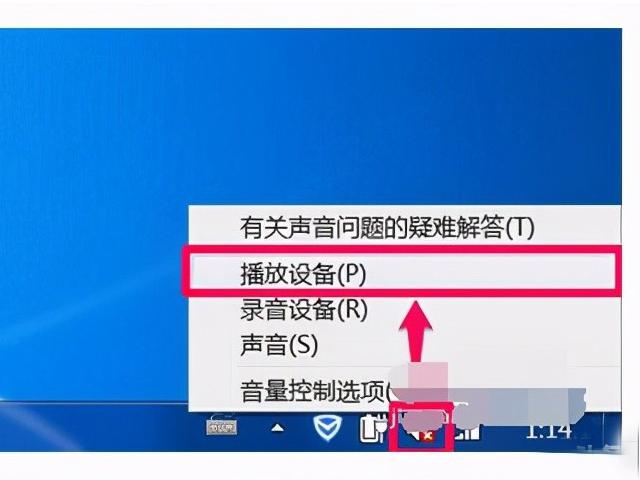
1. 为什么我把音响连接到电脑上却没有声音?
- 首先,请确保音响的电源开关打开并正常工作。
- 确认音响与电脑正确连接。确保音响的音频插头与电脑的音频插孔相匹配,并且插头插入稳固。
- 检查音响音量控制,确保音量不是静音状态并且音量设置合适。
- 在电脑上检查音频设置。单击右下角的音量图标,选择 "音量调节选项",确保音量设置正确,并且已选择正确的音频输出设备。
2. 我的音响连接到电脑后有杂音怎么办?
- 检查音响电缆连接。杂音可能是由于松动的插头或损坏的电缆引起的。请确保音响插头牢固地连接到电脑的音频插孔,并检查电缆是否完好无损。
- 排除电磁干扰。将音响远离其他电子设备、电源线和无线信号源,以减少干扰。
- 更新音频驱动程序。打开设备管理器,在 "声音、视频和游戏控制器" 下找到您的音频设备,右键单击并选择 "更新驱动程序"。
3. 我的音响在其他设备上工作正常,但连接到电脑上却没有声音,该怎么办?
- 检查电脑的默认音频输出设备。右键单击右下角的音量图标,选择 "音量调节选项",确保选择了正确的音频输出设备。
- 检查音频设置。打开 "控制面板",选择 "硬件和声音",然后点击 "声音"。在 "播放" 选项卡中,确保选择了正确的音频输出设备,并设置为默认。
4. 连接音响到电脑后,声音很小,该如何增大音量?
- 通过音响控制。检查音响本身是否有音量控制,调高音量以增加输出音量。
- 调节电脑音量。单击右下角的音量图标,在音量调节滑块上向上拖动以增加音量。还可以尝试调整音频设置中的增益和均衡器来增强音效。
5. 我的电脑是Windows系统,而音响连接后没声音,但在其他操作系统上工作正常,该怎么解决?
- 更新或重新安装音频驱动程序。访问电脑制造商的官方网站,找到适用于您的操作系统版本的最新音频驱动程序,并将其下载并安装到您的电脑上。
通过上述常见问题和解决方案,大部分音响连接电脑没有声音的问题都应该可以解决。如果问题仍然存在,请考虑咨询专业人士的帮助,例如电脑技术支持或音响制造商的客户服务。
确保正确连接并检查音响和电脑的音频设置,更新驱动程序以及调整音量和音效设置,这些步骤通常可以解决音响连接电脑没声音的常见问题。
相关阅读
-
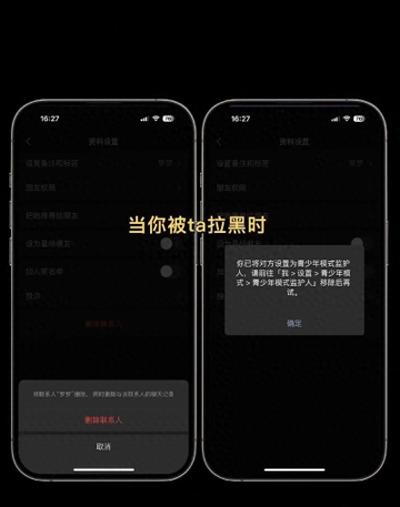
今天#原来微信可以防拉黑#登上了热搜第一大家很好奇是怎么设置的吧快来一起看看具体步骤↓↓↓打开设置→青少年模式→开启→设置独立密码→选择监护人→填写信息→点击青少年模式监护人......
-
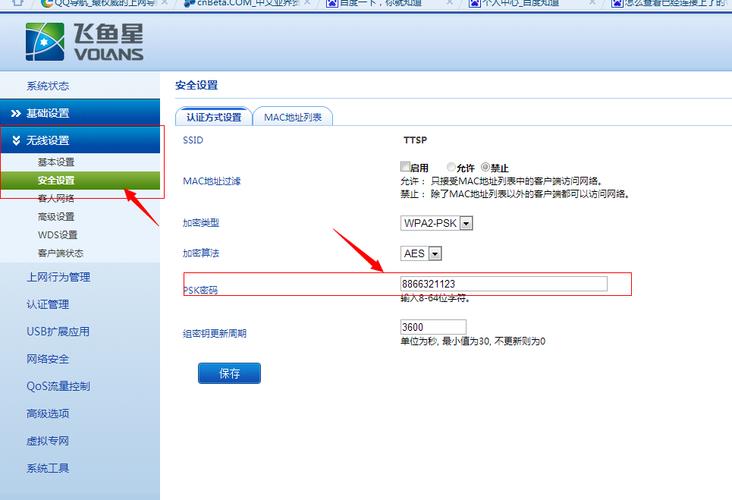
wifi忘记密码了怎么重新设置(我忘记了我的Wi-Fi密码,应该如何重新设置)
通过一些简单的步骤,您可以重新设置您忘记的Wi-Fi密码。重要的是,选择一个强密码来保护您的网络免受不受欢迎的访问。如果您遇到困难,不要犹豫寻求专业的技术支持,以确保您的重新......
-
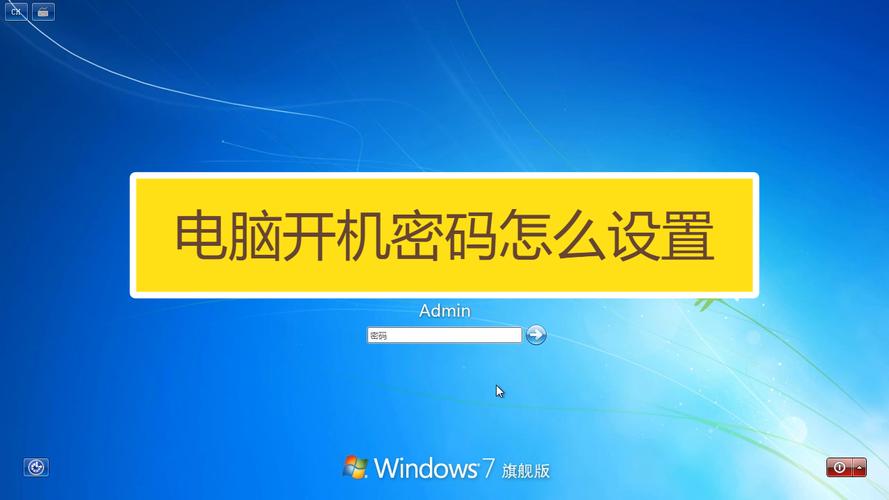
修改电脑的开机密码是保护个人信息和数据安全的重要步骤。通过进入系统设置并遵循相应的步骤,你可以轻松地修改密码。如果你忘记了开机密码,可以尝试使用系统提供的重置功能或恢复工具来......
-

苹果手机设置动态壁纸怎么带声音(如何在苹果手机上设置带有声音的动态壁纸)
苹果手机的动态壁纸可以带有声音,通过使用LivePhotos功能,您可以在动态壁纸上享受到更加生动和多样化的视听体验。设置带声音的动态壁纸非常简单,只需选择一张带声音的Liv......
-

在电脑使用过程中,壁纸扮演了一种个性化和美化桌面的重要角色。通过选择适合自己喜好的全屏壁纸,可以使整个计算机界面更加美观和个性化。同时,全屏壁纸的设置也非常简单,在几个简单的......
-
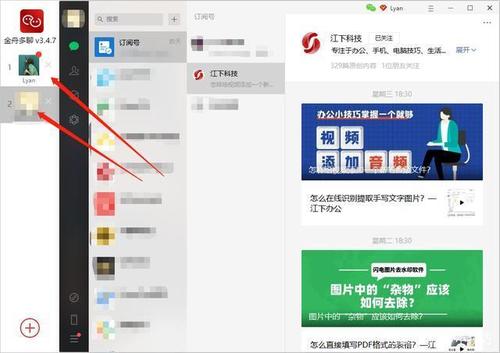
电脑登2个微信按哪三个键(如何在电脑上同时登录两个微信帐号)
尽管微信官方的网页客户端不支持在同一浏览器的多个选项卡中同时登录两个微信帐号,但您可以通过访问微信的官方网站并使用不同的浏览器选项卡登录两个帐号。一些第三方软件也可以帮助您在......
-
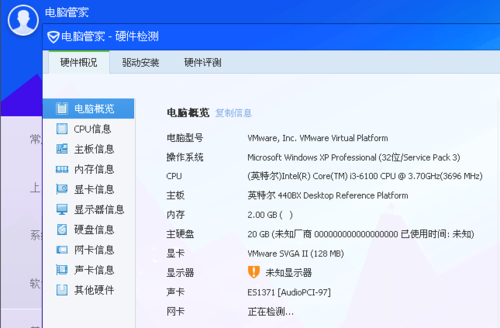
通过电脑配置在线检测,您可以了解到电脑的硬件和软件方面的情况,评估其性能和功能是否满足需求。而根据检测结果,您可以采取适当的行动来优化和升级电脑,以提升性能和稳定性。定期进行......
-
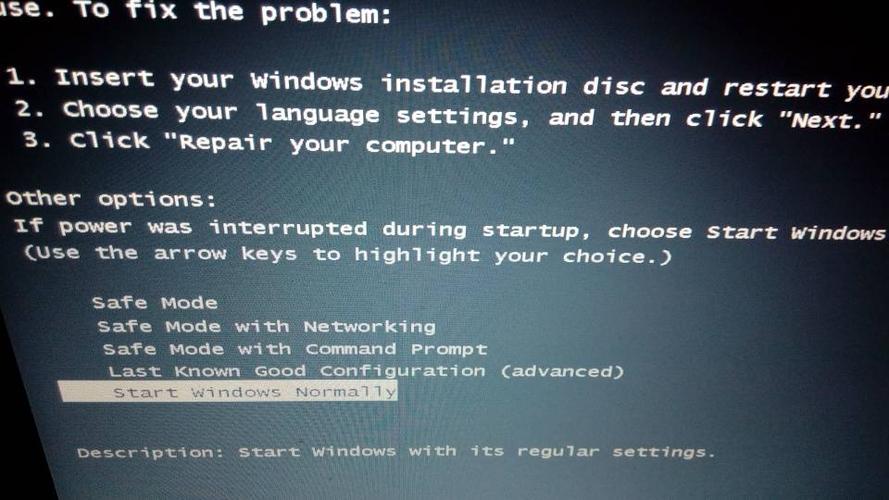
在计算机世界中,setup是一个广泛使用的术语,用于描述安装和配置计算机系统、软件和设备的过程。无论您是在为新电脑进行设置,安装应用程序,还是调整系统设置,都可以通过了解常见......
-
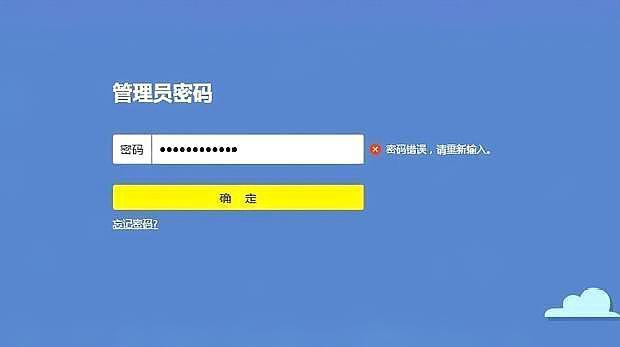
电脑管理员密码(我是第一次登录电脑管理员账户,如何设置密码)
电脑管理员密码是保护计算机安全和数据完整性的关键。通过设置强密码,定期更改密码以及采取其他安全措施,可以最大程度地保护管理员密码免受未经授权访问。同时,谨慎保管密码并确保计算......
-

电脑打字指法练习是提高打字能力的关键方法。通过正确的指法和持续的练习,你将能够提高打字速度、减少错误率,并减轻手部负担。利用打字练习软件、在线资源和打字游戏等工具,你可以享受......
-
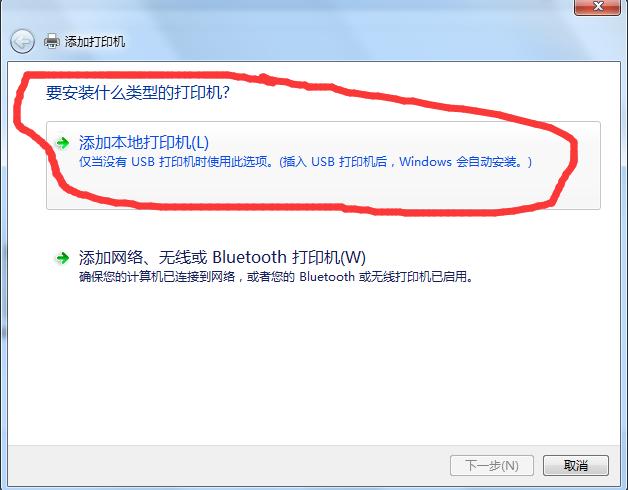
安装打印机到电脑可能会有一些挑战,但如果按照正确的步骤进行操作,通常可以顺利完成。通过连接正确的电缆、安装适当的驱动程序以及遵循制造商的说明,你可以成功地将打印机与电脑连接起......
发表评论


